金蝶迷你版操作手册
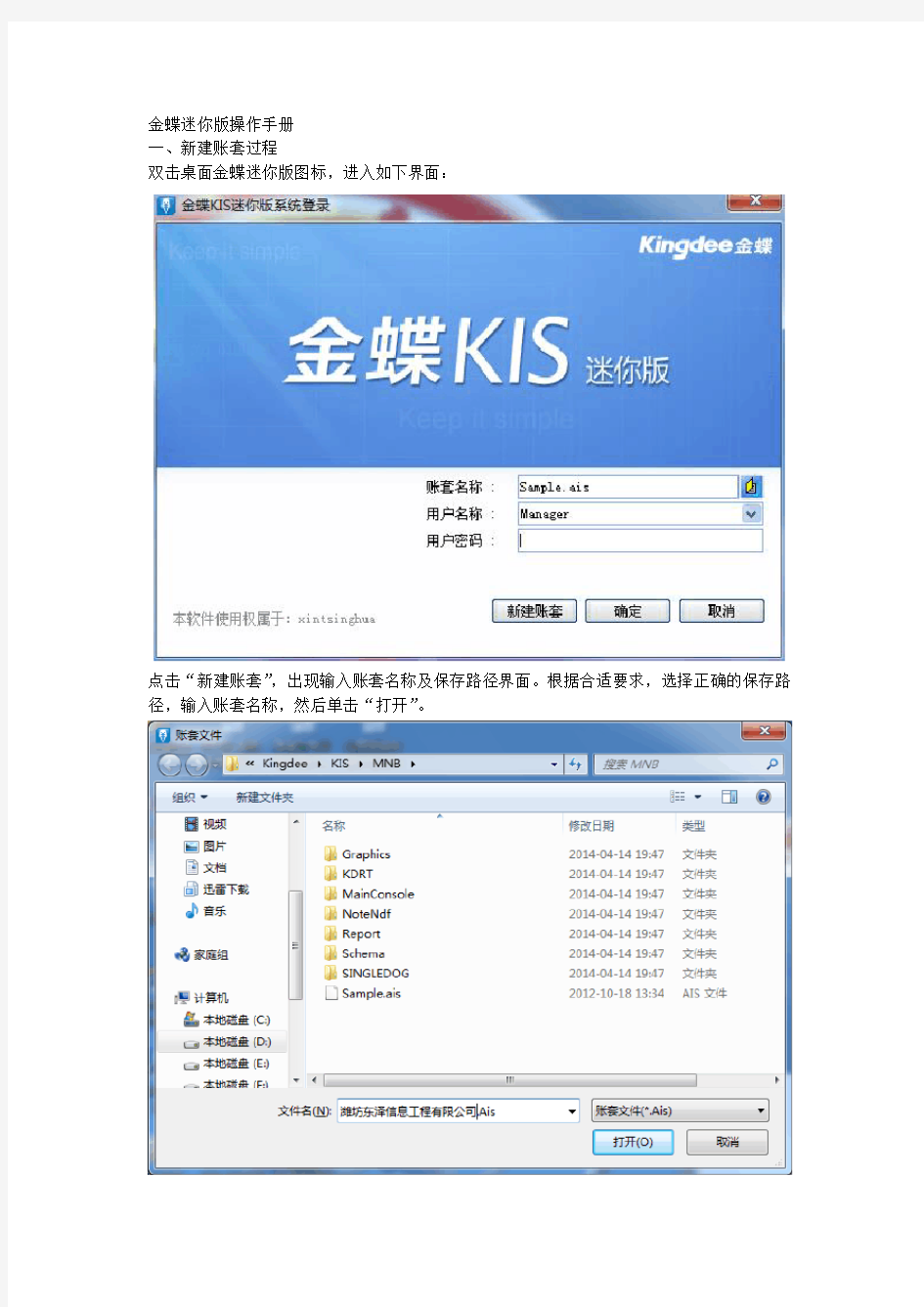
相关主题
- 1、下载文档前请自行甄别文档内容的完整性,平台不提供额外的编辑、内容补充、找答案等附加服务。
- 2、"仅部分预览"的文档,不可在线预览部分如存在完整性等问题,可反馈申请退款(可完整预览的文档不适用该条件!)。
- 3、如文档侵犯您的权益,请联系客服反馈,我们会尽快为您处理(人工客服工作时间:9:00-18:30)。
金蝶迷你版操作手册
一、新建账套过程
双击桌面金蝶迷你版图标,进入如下界面:
点击“新建账套”,出现输入账套名称及保存路径界面。根据合适要求,选择正确的保存路径,输入账套名称,然后单击“打开”。
这就进入到新建账套的设置过程,单击“下一步”,
输入账套名称,单击“下一步”,
根据自己企业应用的会计准则,选择后单击“下一步”,
设置记账本位币,单击“下一步”,
进入会计科目代码的设置,一级科目代码默认是四位,以后级别的代码自己可以进行设置。提醒:比如二级科目代码设置为三位,那么,在增加会计明细科目时,科目代码必须为三位,否则不能保存。设置完成单击“下一步”,
会计期间的界定方式一般选用自然月份,会计年度开始日期也一般选用1月1日。账套启用会计期间是根据自己企业开始启用的时间确定的。完成后单击“下一步”。提示:账套启用期间一经确定,不可更改。
单击“完成”,完成新建账套的过程。
二、初始化
如下显示的初始化的界面
1、账套选项
单击“账套选项”,对公司信息、账套参数、凭证等进行设置。提示:此教程设置仅供参考,具体设置要根据企业的实际需求进行相应的设置。
设置完毕单击“确定”即可。
2、币别
企业货币涉及外币的,可以进行币别的增加。单击“增加”,
输入相应的“币别代码”,“币别名称”,“期初汇率”,单击“增加”即可。
3、核算项目
注意:核算项目与明细科目不能在一个科目里重复使用。比如应收账款科目,要么下挂核算项目,要么使用明细科目表示往来单位,不能同时下挂核算项目和增加明细科目。
单击“增加”,增加相应的信息。输入完成,单击“增加”。往来单位,部门,职员的增加方式是一样的。
